- Autor Abigail Brown [email protected].
- Public 2024-01-15 11:22.
- Naposledy změněno 2025-01-24 12:05.
Je několik důvodů, proč si můžete chtít zachovat vizuální obraz toho, co je na obrazovce vašeho počítače. Aplikace pro snímky obrazovky to usnadní. Pokud jste uživatelem systému Windows, určitě v tomto seznamu najdete takový, který bude vyhovovat vašim potřebám.
Celkově nejlepší aplikace pro snímky obrazovky: Snipping Tool
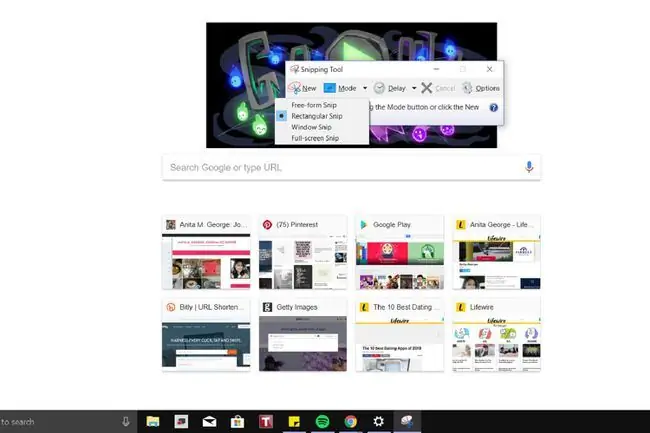
Co máme rádi
Jednoduchý design činí tento nástroj snadným a přímočarým.
Co se nám nelíbí
Může postrádat funkce, které někteří uživatelé hledají.
Snipping Tool je snadno dostupný a snadno se používá. Vyberte si z několika režimů (volný tvar, obdélníkový, okno a obrazovka), abyste mohli zachytit přesně ty prvky na obrazovce, které chcete. Jakmile budete mít snímek obrazovky, použijte pero a zvýrazňovač, abyste upozornili na určité oblasti. Poté obrázek uložte, zkopírujte a vložte do jiné aplikace nebo jej odešlete přímo příjemcům e-mailem. Můžete také použít tlačítko Upravit pomocí Malování 3D k otevření souboru v Malování 3D a provést další jemné doladění.
Snipping Tool je bezplatná aplikace, která je standardně dodávána s většinou počítačů se systémem Windows se systémem Windows Vista a novějším. Chcete-li se k němu dostat, zadejte Snipping Tool do vyhledávacího pole Windows.
Nejjednodušší použití: Snímek obrazovky
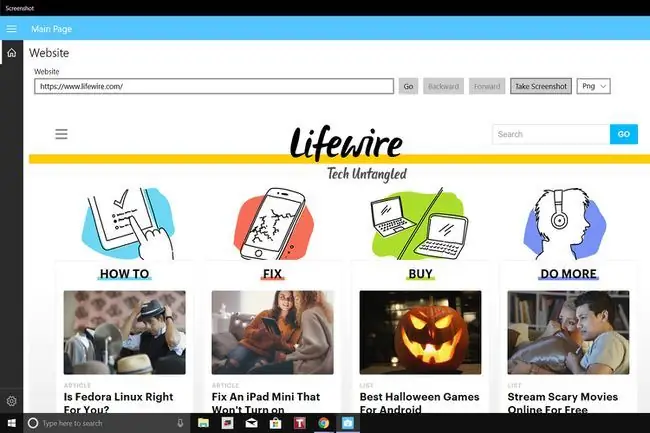
Co máme rádi
Krásné, intuitivní rozhraní.
Co se nám nelíbí
Reklamy ruší a mohou se zobrazovat na snímcích obrazovky.
Pokud potřebujete rychle pořídit snímek obrazovky webové stránky, aplikace Screenshot je dobrá volba. Můžete snadno pořídit snímek zkopírováním a vložením adresy URL cílové webové stránky. Tím ale funkce této aplikace končí. Nezahrnuje možnosti úprav, takže jej budete muset exportovat do jiné aplikace, abyste mohli provést úpravy.
Snímek obrazovky je zdarma ke stažení a použití v systémech s Windows 8.1 nebo verzí 10240.0 nebo vyšší Windows 10.
Nejlepší pro multitasking: ShareX
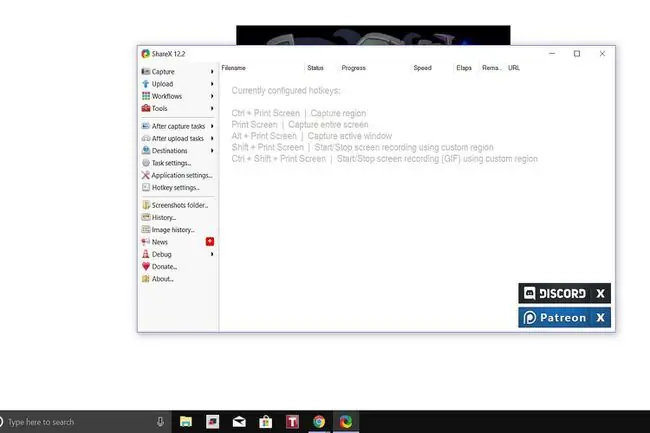
Co máme rádi
Žádné reklamy.
Co se nám nelíbí
-
Je to profesionální aplikace, takže některá terminologie může být pro nováčky matoucí.
ShareX není jen jednoduchá aplikace pro snímky obrazovky. Dokáže pořizovat snímky obrazovky pomocí různých metod, včetně celé obrazovky, aktivního okna, aktivního monitoru, regionu, webové stránky, textu a dalších. Po zachycení vám ShareX může pomoci provést řadu úkolů, včetně přidávání obrazových efektů nebo vodoznaků, anotací, kopírování, tisku, ukládání miniatur a nahrávání. Umožňuje také nahrávat obrázky a provádět další úkoly. ShareX může také zaznamenat vaši obrazovku a pomoci vám vytvořit obrázky GIF.
ShareX je zdarma ke stažení a používání a vyžaduje Windows 10 verze 17763.0 nebo vyšší.
Nejlepší aplikace pro zachycení celých webových stránek: QuickCapture
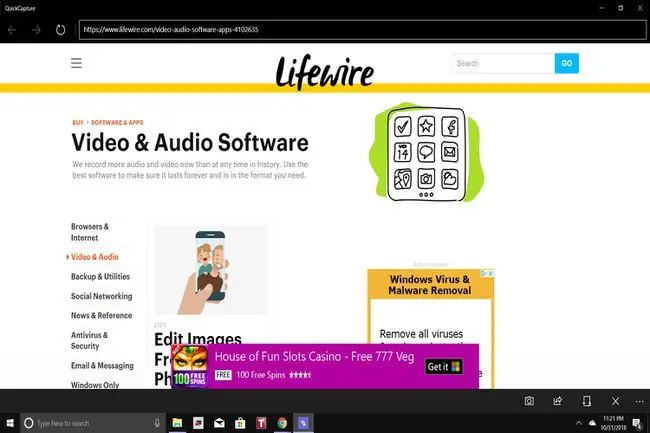
Co máme rádi
Je to rychlé a vysoce citlivé.
Co se nám nelíbí
V bezplatné verzi mohou reklamy ve spodní části obrazovky blokovat zobrazení obrázku, který se snažíte zachytit.
Podobně jako snímek obrazovky vám QuickCapture umožňuje zadat adresu URL webové stránky pro zachycení obrázku webové stránky. Tato aplikace však posouvá proces o krok dále tím, že zachycuje celou délku webové stránky, nikoli pouze část, která se objeví na obrazovce. Jakmile snímek pořídíte, můžete jej snadno sdílet.
QuickCapture je zdarma ke stažení a použití na Xboxu nebo verzi 18362.0 nebo vyšší Windows 10. Verze Pro stojí 1,99 $ a odstraňuje reklamy.
Nejlepší pro uživatele Microsoft Edge: Marker.io
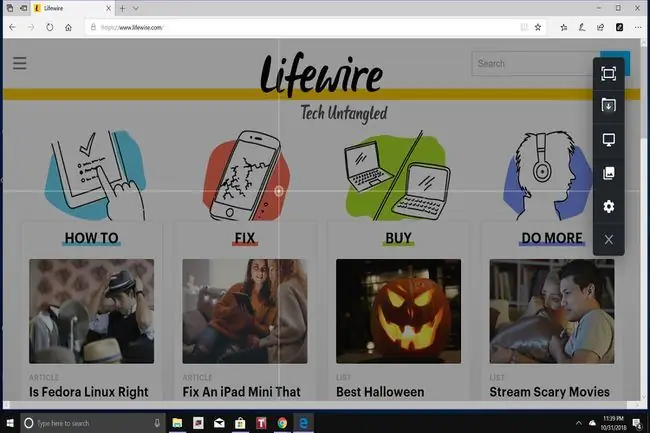
Co máme rádi
Pěkný tutoriál vás provede používáním rozšíření.
Co se nám nelíbí
Strmá cena.
Marker.io je jedinečná položka na tomto seznamu, protože se ve skutečnosti nejedná o aplikaci, ale o rozšíření prohlížeče pro Microsoft Edge. Stále jej však můžete získat z obchodu Microsoft Store.
Toto rozšíření bylo navrženo pro firmy, aby bylo možné snadno dokumentovat a ilustrovat v situacích, které vyžadují hlášení o chybách nebo zpětnou vazbu, ale nemusíte být firma, abyste mohli použít jednoduchou funkci snímku obrazovky, uložit snímky obrazovky nebo použít obrázek redaktor.
Marker.io funguje na verzi 15063.0 nebo vyšší Windows 10. Je zdarma k použití se starší verzí Microsoft Edge. U nového Microsoft Edge začínají předplatné na 49,00 $ měsíčně.






